Verwijderen van gegevens in een Microsoft Excel werkmap
Wat kan er nu misgaan bij het verwijderen van een waarde in een Microsoft Excel cel zullen veel Excel gebruikers denken. Je druk toch gewoon op de "delete" of "backspace" knop en dan is het getal toch weg?
Toch ligt deze situatie iets anders dan in de eerste instantie gedacht. Wanneer in een cel ook een bepaalde celeigenschap is toegepast, zoals vet, een celkleur of dat de celwaarde als valuta wordt weergegeven, worden deze celeigenschappen niet verwijderd d.m.v. een druk op de "delete" of "backspace" knop. Dit leidt vaak tot de nodige frustratie bij gebruikers die bijvoorbeeld een tabel met een achtergrondkleur willen verwijderen. De tabel wordt geselecteerd en met de "delete" of "backspace" knop worden de waarden wel verwijderd maar het kleurtje van de tabel blijft zichtbaar. Vaak lossen Excel gebruikers dit dan op door opnieuw een "witte opvulkleur" te kiezen. Helaas blijken dan ineens de lijntjes van de cellen niet zichtbaar te zijn, maar ook dit lost men dan op door te kiezen voor het toevoegen van randen om een cel.Wij noemen dit probleem dan ook vaak het "van kwaad naar erger" probleem. Een ogenschijnlijk eenvoudig probleem wordt op een verkeerde manier opgelost, waardoor allerlei andere neveneffecten ontstaan.
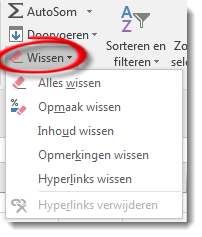 Wanneer wij Excel gebruikers dan ook de werking van het "gummetje" uitleggen, dan vraagt menigeen zichzelf af waarom ze niet eerder op de hoogte waren van het gebruik van het "gummetje".
Wanneer wij Excel gebruikers dan ook de werking van het "gummetje" uitleggen, dan vraagt menigeen zichzelf af waarom ze niet eerder op de hoogte waren van het gebruik van het "gummetje".Het "gummetje" kunt u eenvoudig vinden in het Lint Start, helemaal rechts net onder de AutoSom. Klik u op het knopje "Wissen" dan ziet u direct de verschillende mogelijkheden van het "gummetje".
- Met de optie "Alles wissen" wist u in één keer de inhoud van een cel en de celeigenschappen.
- Met de optie "Opmaak wissen" kunt u alle celeigenschappen in één keer verwijderen. De waarden in de cellen blijven gewoon staan.
- De optie "Inhoud wissen" is gelijk aan een druk op de "delete" of "backspace" knop. De waarden in de cel worden verwijderd, maar de celeigenschappen blijven staan



